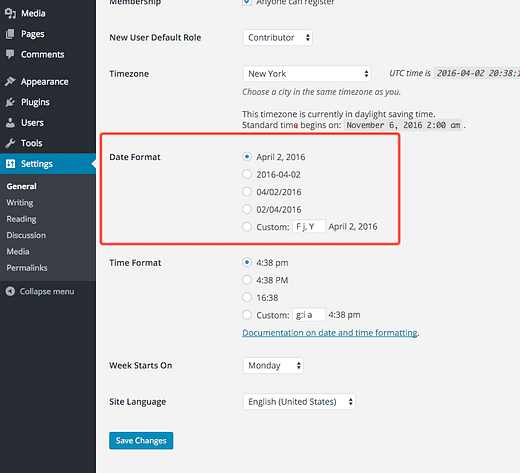Come modificare il formato della data in WordPress
Hai bisogno di cambiare il formato della data utilizzato sul tuo sito?
WordPress ha una semplice opzione per questo integrata nella dashboard, quindi non è necessario installare nuovi plug-in.
In questo post imparerai come modificare il formato e creare i tuoi formati di data personalizzati.
Come cambiare il formato della data
Se preferisci un video, puoi seguire il mio tutorial qui:
Iscriviti ai temi della competizione su Youtube
Per modificare il formato, visita la pagina Impostazioni generali nella dashboard. Lì vedrai l’impostazione del formato della data.
Ci sono alcuni formati esistenti tra cui puoi scegliere. Seleziona un nuovo formato e salva le modifiche per aggiornare il formato della data sul tuo sito.
Il nuovo formato verrà utilizzato in tutto il sito in luoghi come il sottotitolo del post e nei commenti se il tema include le date dei commenti.
Se non vedi un formato che desideri utilizzare, puoi anche crearne uno tuo.
Come creare un formato data personalizzato
Il primo passo è visitare la documentazione sulla formattazione di data e ora su wordpress.org. Lì troverai una tabella che delinea i caratteri che puoi utilizzare per creare il tuo formato.
Ad esempio, immaginiamo un sito che pubblica una volta al mese. Poiché c’è solo un post al mese, non è necessario visualizzare il giorno esatto in cui è stato pubblicato. Ciò significa che potresti utilizzare un formato come aprile 2016.
Per fare ciò, dovresti trovare il carattere del nome del mese nella documentazione di WordPress (F) e seguirlo con uno spazio e il carattere per l’anno (Y).
Una volta che conosci i caratteri, inseriscili nella casella Formato personalizzato e salva le nuove impostazioni.
Le date si aggiorneranno istantaneamente sul tuo sito.
Come aggiungere un timestamp
La maggior parte degli utenti di WordPress non si rende conto di poter utilizzare i caratteri timestamp nel formato della data. Prendi questi formati di data, ad esempio:
2 aprile 2016 – Fa j, Y
8:23 – g:ia
Il primo è un esempio di formato della data e il secondo è un timestamp.
Puoi combinare questi caratteri per creare un formato data che includa un timestamp come questo:
2 aprile 2016, 8:23 – Fa j, Y, g: ia
Utilizzando i caratteri, F j, Y, g: ia ******, le date in tutto il sito possono essere aggiornate per visualizzare sia la data che il timestamp di pubblicazione.
Alcuni temi potrebbero non supportare l’uso di date e timestamp insieme, ma tutti i formati sono supportati dai nostri temi WordPress gratuiti.
Conclusione
Modificare il formato della data utilizzato nel tuo sito è semplice con WordPress.
Se uno dei formati preesistenti si adatta bene alle tue esigenze, puoi selezionarlo rapidamente e partire. La creazione dei tuoi formati di data aggiunge molta più flessibilità per personalizzare il modo in cui le date vengono visualizzate sul tuo sito.